在日常使用 Windows 电脑时,自动更新功能经常让人头疼。系统会在后台下载更新,甚至在用户毫无准备时强制重启,这不仅打断工作,还可能导致数据丢失。虽然更新能带来新功能和安全补丁,但对于需要稳定环境的用户而言,关闭或延迟更新显得更为重要。下面,我们将详细介绍几种在 Windows 系统中关闭自动更新的方法,用户可根据需要选择合适的方式。

一、通过“服务”禁用更新
这是最直接的方法,适用于大多数 Windows 10 和 Windows 11 用户。
1. 按下快捷键 Win+R,输入 `services.msc`,按回车。
2. 在服务列表中找到 Windows Update。
3. 双击该服务,在“启动类型”中选择 禁用,并点击“停止”按钮。
4. 确认后关闭窗口。
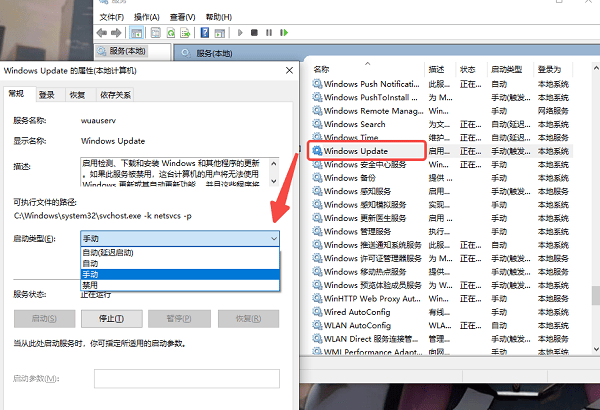
二、借助第三方工具
市面上有一些专门用于管理 Windows 更新的工具,比如“百贝系统更新工具”。它可以一键启用或禁用更新服务,提供图形化界面,方便不熟悉系统设置的用户使用。

 好评率97%
好评率97%  下载次数:4875684
下载次数:4875684 1. 点击上方下载按钮,安装打开百贝系统更新工具,在软件主界面上,点击“禁用更新”按钮,软件会自动关闭相关更新服务、禁用后台更新和计划任务。
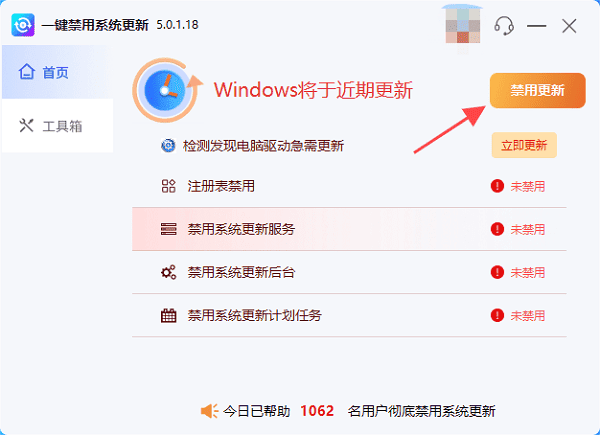
2. 操作完成后会提示您Windows系统更新已禁用,点击立即重启生效。
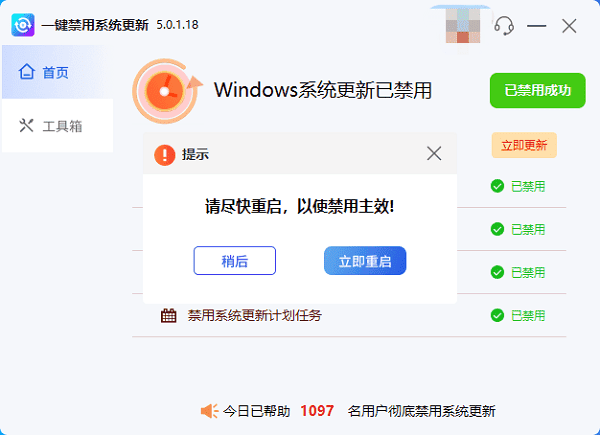
3. 后续如果想恢复更新,只需要打开软件,点击“开启更新”即可。
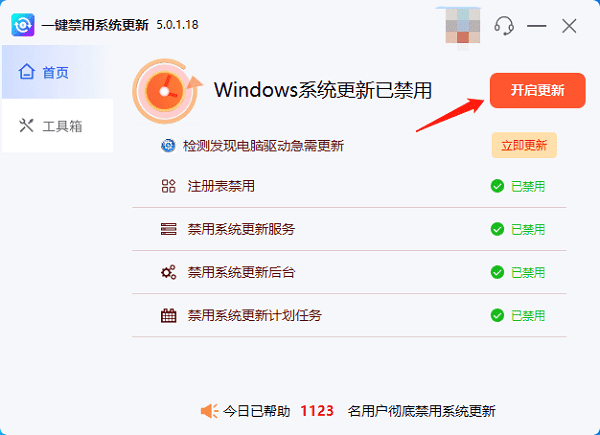
三、利用组策略关闭更新
如果你使用的是 Windows 专业版或企业版,可以通过组策略进行更精细的设置。
1. 按下 Win+R,输入 `gpedit.msc`,打开组策略编辑器。
2. 依次展开:计算机配置 → 管理模板 → Windows 组件 → Windows 更新。
3. 找到配置自动更新,双击进入。
4. 将其设置为已禁用,或选择“通知下载并通知安装”。
5. 点击“应用”并确认。
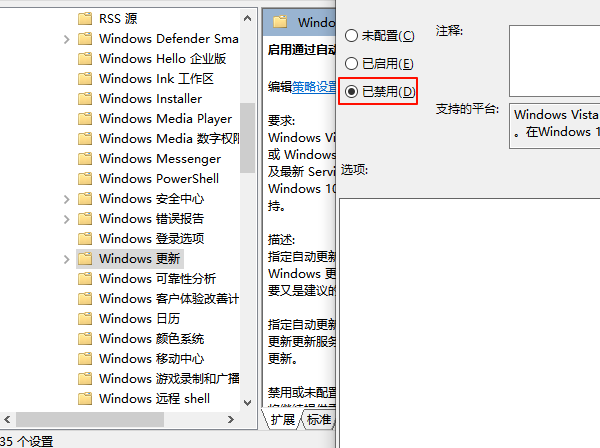
四、修改注册表关闭更新
此方法适合家庭版用户,因为家庭版没有组策略功能。
1. 按下 Win+R,输入 `regedit`,打开注册表编辑器。
2. 找到路径:
HKEY_LOCAL_MACHINE\SOFTWARE\Policies\Microsoft\Windows\WindowsUpdate\AU
如果没有 `WindowsUpdate` 和 `AU` 文件夹,需要手动新建。
3. 在右侧空白处新建一个DWORD(32位)值,命名为 `NoAutoUpdate`。
4. 双击该值,将数值数据设置为1。
五、通过设置“网络为按流量计费”来阻止更新
这是一个较为温和的办法,适合不想彻底关闭更新的用户。
1. 打开 设置 → 网络和 Internet → Wi-Fi(或以太网)。
2. 点击所连接的网络,找到 设置为按流量计费的连接,并开启。
以上就是在关闭系统自动更新的方法,希望对你有帮助。如果遇到网卡、显卡、蓝牙、声卡等驱动的相关问题都可以下载“驱动人生”进行检测修复,同时它还支持驱动下载、驱动安装、驱动备份等等,可以灵活的安装驱动。



